Open Live Writer 發文時顯示 error: (400)的解決方法

最近想要重新開始寫Blog文章,但因為Windows Live Writer 年久失修,已被微軟放棄,
只好使用它的繼任者Open Live Writer 來寫文章,但這時卻遇到了圖片無法上傳的問題。
The remote server returned an error: (400) Bad Request. Open Live Writer
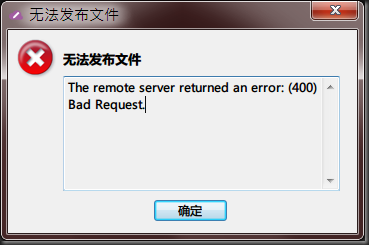
這時候東翻西翻,終於在Open Live Writer的GitHub上找到了解決方法。
原文連結
接下來教大家這個 error(400) 的解決方法。
首先要開啟Google相簿,點選建立相簿。


接下來隨便挑選一張相簿中圖片,按下建立相簿。

最後一步,將這個相簿的名稱設定為 Open Live Writer

這樣就能解決發佈文章時發生的 The remote server returned an error: (400) Bad Request. 這個問題了。
(也就是不能上傳本地圖片至Google相簿的問題)
如果還不能解決的話,請參考布丁布丁吃什麼?的這篇文章,文中有個「遇到(403) Forbidden的處理方法」,
用這個方法來更新 Open Live Writer 的登入帳號,兩個方法並用應該能解決文章發佈失敗的問題了。

原來還有這種解法,長知識了,感謝。
回覆刪除竟然是布丁布丁吃什麼?的站長!
刪除話說我近期應該會發佈 Open Live Writer 的臺灣中文可攜版
如果你還有在用 Open Live Writer 寫Blog的話
到時可以來下載呦~
好的,非常期待。
回覆刪除現在又出現這個問題了,可以幫幫我嗎?謝謝
回覆刪除相關討論在這一串
刪除https://github.com/OpenLiveWriter/OpenLiveWriter/issues/786
這個問題是因為Google改變了圖片上傳的API
所以所有跟圖片上傳的工具都無法作用
如果你在OLW插入了需要上傳的圖片,那發佈時就會失敗。
解決方法是不要仰賴OLW的圖片上傳
如果不要用OLW的方式上傳,那簡單的做法是:
1. 在Blogger開一篇新文章的草稿,不發佈
2. 在草稿中用檔案拖曳的方式,把所有圖片拖曳並上傳
3. 一一調整圖片尺寸
4. 全選、複製、貼上到OLW,這樣子你的OLW會插入已經上傳完的圖片
這樣子OLW就不需要額外作圖片上傳的動作
只有單純寫入文字的話,OLW依然可以正常發佈。
謝謝
刪除作者已經移除這則留言。
刪除我上傳照片到Google 相簿,再複製圖片連結,插入OLW,結果是可以的。
回覆刪除有人認為Google相簿上複製的連結只是暫存連結,過一段時間會消失。
刪除我自己測試,過了三天,連結依然可用。
不過也有人認為Google相簿複製連結的網址過長,對SEO不利。
不利點有兩個:
1. 圖片網址太長,讓網頁檔案大小大增。大部分網路爬蟲只能抓到一定字數,這表示你網頁中被圖片網址擠到的後面內容,可能會被捨棄。
2. 圖片網址不能帶檔案名稱參數。許多SEO會以網址中圖片檔案名稱作為圖片的標示,但相簿的圖片連結並不能這樣做。
如果不是很在意SEO的話,那只需要注意網址會不會消失即可。
我現在準備一個網址,想說放一個月都不要去開它,希望一個月後它還能夠使用。
覺得複製圖片連結再貼到OLW好麻煩...
刪除哀~ 如果 google 相簿無法弄回來,我可能就要棄OLW了。
原來如此,忽然不然上傳圖片的確是一個大問題啊,好險大家都提供了好多方法。
回覆刪除這個問題現在已經可以透過patch程式(0.6.3.0)更新解決,但是更新後會出現兩個問題,分別為「一直重複開啟OpenLiveWriter程式」及error 404,也都有方法可以解決。
回覆刪除請問該怎們解決呢?
刪除可以加我LINE:幫助我嗎? 謝謝
我LINE
a885289
_
作者已經移除這則留言。
刪除作者已經移除這則留言。
刪除